MIKROTIK DAN LANGKAH – LANGKAH MENGINSTAL MIKROTIK
MIKROTIK
berasal dari perusahaan kecil berkantor pusat di Latvia, negara pecahan dari UNI SOVIET. MikroTik berasal dari kata mikrotikls yang berarti “network kecil” dalam bahasa Latvia. MikroTik dengantrademark MikroTik, RouterOS dan RouterBOARD merupakan perusahaan kecil berlokasi di Riga, ibukota Latvia bersebelahan dengan Rusia dan memiliki lebih dari 70 karyawan, pembentukannya diprakarsai oleh John Trully dan Arnis Riekstins.
MikroTik yang mempunyai motto “Routing The Word”didirikan pada tahun 1995 untuk mengembangkan Router dan sistem ISP dengan wireless. Sekitar tahun 1997 MikroTik membuat sistem RouterOS perangkat lunak yang menyediakan stabilitas yang luas, kontrol, dan fleksibilitas untuk semua jenis interface data dan routing. Pada tahun 2002 MikroTik memutuskan untuk membuat perangkat keras sendiri yang mempunyai kemampuan handal sebagi mesin Router , dan merek RouterBOARD akhirnya lahir.
MIKROTIK adalah perangkat lunak yang dapat menjadi Router yang handal yang mampu memberikan kelebihan pada jaringan kita. hampir semua warnet sekarang menggunakan Mikrotik berbagai fitur yang diberikan mikrotik antara lain :
Ø Firewall dan NAT(Network address translation)
fungsi untuk menerjemahkan atau mentranslasikan IP address Private ke IP address Public.
Ø Routing – Static routing(konsep yang menggambarkan salah satu cara untuk mengkonfigurasi pemilihan path dari router dalam jaringan komputer)
Ø Data Rate Management
Ø Hotspot (lokasi dimana user dapat mengakses melalui mobile computer (seperti laptop atau PDA) tanpa mengguakan koneksi kabel dengan tujuan suatu jarigan seperti internet) fungsinya membuat semacam Intranet yang berisi berbagai macam informasi tentang kegiatan yang ada di lingkungan sekitar
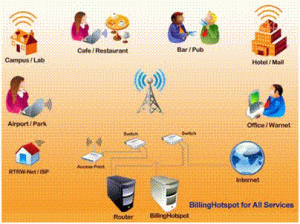
Ø Point-to-Point tunneling protocols
Ø Simple tunnels fungsinya digunakan dalam konverter frekuensi dan detektor
Ø IPsec fungsinya digunakan untuk mengamankan transmisi datagram dalam sebuah internetwork berbasis TCP/IP.
Ø Web proxy (sebuah komputer server yang bertindak sebagai komputer lainnya untuk menerima / melakukan request terhadap kontent dari sebuah jaringan internet atau intranet.) fungsi untuk mengamankan jaringan pribadi yang terhubung langsung ke jaringan publik. Proxy server bekerja dengan mendengarkan permintaan-permintaan dari klien internal dan mengirimkannya ke jaringan external, seolah-olah proxy server tersebut menjadi klien. Ketika proxy server menerima respon dari server publik ia akan memberikan repon tersebut ke klien asli, seolah-olah ia publik server.
Ø Caching DNS (Domain name system) client Fungsinya untuk melakukan perubahan pada komputer/jaringan yang sedang di gunakan agar dapat menyesuaikan informasi perubahan- perubahan yang terjadi pada suatu domain, DNS, Website, Name Server yang belum terlihat record data terbarunya (IP, dll ) setelah adanya perubahan atau perpindahan record data.
Ø DHCP(Dynamic Host Configuration Protocol)adalah protokol yang berbasis arsitektur client/server yang dipakai untuk memudahkan pengalokasianalamat IP dalam satu jaringan , fungsi DHCP ini adalah dapat memberikan nomor IP secara otomatis kepada komputer yang melakukan request.

Ø Universal Client (client umum)
Ø VRRP (Virtual Router Redundancy Protocol) fungsinya untuk meningkatkan kehandalan jaringan dengan menggunakan hotstandby router. Protokol ini selalu memonitor kondisi router aktif dan siap menyediakan alamat ip jika router aktif tidak tersedia Mikrotik routerOS® VRRP telah memenuhi RFC2338, sehingga kompatibel dengan router komersial lainnya, dengan keterbatasan hanya 255 virtual router per interface.
Ø UPnP(Universal Plug and Play) adalah sebuah system pnp yang dapat digunakan secara universal atau meluas dimana di mana dan untuk apa saja , fungsinya dapat membebaskan anda dari interaksi pengonfigurasian perangkat-perangkat tersebut untuk masuk.
Ø NTP (Network Time Protocol)adalah sebuah protokol untuk sinkronisasi jam-jam sistem komputer di atas paket-switching, variabel-latency jaringan data. fungsinya untuk melakukan sinkronisasi terhadap penunjuk waktu dalam sebuah sistem komputer dan jaringan
Ø Monitoring/Accounting (Monitoring adalah proses rutin pengumpulan data dan pengukuran kemajuan atas objektif program./ Memantau perubahan, yang focus pada proses dan keluaran/Akuntansi adalah suatu aktivitas jasa (mengidentifikasikan, mengukur, mengkalsifikasikan dan mengikhtisarkan) kejadian atau transaksi ekonomi yang menghasilkan informasi kuantitatif terutama yang bersifat keuangan yang digunakan dalam pengambilan keputusan)
Ø SNMP(Simple Network Management Protocol)adalah sebuah protokol yang dirancang untuk memberikan kemampuan kepada pengguna untuk memantau dan mengatur jaringan komputernya secara sistematis dari jarak jauh atau dalam satu pusat kontrol saja.
Ø M3P adalah salah satu format berkas pengodean suara yang memiliki kompresi yang baik sehingga ukuran berkas bisa memungkinkan menjadi lebih kecil .
Ø MNDP
Ø Tools
Kemampuan yang di tawarkan oleh mikrotik sebagai router yang handal hampir tidak bisa di percaya, dari mulai management bandwidth, data user, bahkan mikrotik mampu menggabungkan 2 line Speedy atau lebih kedalam satu router yang pastinya akan mempercepat koneksi Internet kita.
Berikut contoh spesifikasi komputer yang bisa kita dijadikan Router dengan menggunakan MikroTik RouterOS (semakin tinggi spesifikasi komputer yang digunakan tentu akan membuat semakin baik pula unjuk kerja dari Router):
- Processor : Intel Pentium II 400 MHz
- Hardisk : 4 GB
- RAM : 128 MB
- Network Card : 2 buah NIC
Beberapa contoh Routerboard ini diantaranya adalah RB400, RB600, R52H, R52N, R2N yang merupakan Wireless board dan RB750, RB450G,RB1000 yang merupakan Embeded (sistem minimum) Router.
RouterBOARD memiliki sistem pengkodean tertentu, misalnya untuk RouterBOARD RB433 seperti gambar diatas memiliki pengertian sebagai berikut:
Kode lainnya yang terdapat dibagian dibelakang tipe:
- U – dilengkapi port USB
- A – Advanced, biasanya level 4 atau diatasnya
- H – High Performance, Processor lebih tinggi
- R – dilengkapi Wireless Card embedded
- G – dilengkapi port Ethernet Gigabit
BERIKUT MACAM- MACAM GAMBARANNYA :



CARA INSTALL MIKROTIK
- masukkan cd mikrotik ke dalam cd/dvd room.
- Setting bios komputer anda, pada booting awal (first boot)nya adalah cd/dvd room anda.
- setelah di setting maka komputer anda akan booting pertama kale ke cd/dvd room anda. Jika berhasil maka akan muncul tampilan seperti dibawah ini.
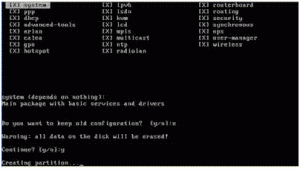
- Pencet tombol “A” untuk memilih semua konfigurasi. klik tombol “M” untuk memilih konfigurasi minimal. klik tombol “SPACE” untuk memilih konfigurasi secara manual.
5. jika sudah yakin maka klik yombol “I” untuk memulai menginstal.

- Jika muncul seperti gambar diatas maka kita disuruh memilih memakai konfigurasi yang lama (jika sudah pernah menginstal mikrotik) atau tidak.Klik tombol “Y” untuk menyetujui, atau klik tombol “N” untuk tidak menyetujui.
7. Setelah itu akan muncul peringatan yang maksudnya adalah memberitahu kita bahwa semua data akan hilang dan menanyakan apakah kita yakin atau tidak. Klik tombol “Y” untuk menyetujui, atau klik tombol “N” untuk tidak menyetujui.

- jika muncul seperti gambar dibawah ini maka proses instalasi telah selesai. keluarkan kaset mikrotik anda, setelah itu tekan enter untuk merestart komputer anda secara otomatis.
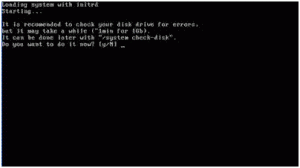
- Setelah komputer anda restart maka anda akan diminta untuk check disk atau tidak. Klik tombol “Y” untuk menyetujui, atau klik tombol “N” untuk tidak menyetujui.
- setelah itu akan muncul tampilan login. “admin” (tanpa tanda petik) pada Mikrotik Login. Dan pada password enter aja. karena password defaultnya tidak ada password,,,,
- Jika berhasil maka akan muncul gambar tampilan awal mikrotik (lihat gambar dibawah ini). Menandakan anda telah berhasil menginstal mikrotik.
- [admin@mikrotik] >system identity set name=gian
[admin@gian] >user set admin password=sakti
[admin@gian] >interface ethernet enable ether1
[admin@gian] >interface ethernet enable ether2
[admin@gian] >interface ethernet set ether1 name=
[admin@gian] >interface ethernet set ether2 name=
[admin@gian] >ip address add interface=gian address= 192.168.1.1/255.255.255.0
[admin@gian] >ip address add interface=hello address= 192.168.1.2/255.255.255.0
[admin@gian] >ip route add gateway=117.112.1.1
[admin@gian] >ip dns set primary-dns=2020.126.1.11 secondary-dns=202.126.1.12
[admin@gian] >ip address print
[admin@gian] >ip dns print
[admin@gian] >setupSekian dari saya dan Terima kasih apa bila ada ksalahan atau kekurangan disini terbuka, silahkan untuk bagi orng yang menambahkan di blog ini . di tunggu in coment . !
